
Xi4™/RXi4™ Snabbreferensguide
5 6
1
43
2
7
8
7
8
9
A
B
C
Använd denna guide för det dagliga handhavandet av skrivaren. För mer detaljerad
information, se Användarmanualen.
Skrivarkomponenter
Bild 1 visar vilka komponenter som finns i skrivarens materialutrymme. Beroende på
skrivarmodell och vad som finns installerat kan e r skriv are se ann orlunda ut. Bekanta dig med
dessa komponenter innan du fortsätter installera skrivaren.
Bild 1 • Skrivarkomponenter
1
2
3
4
Platenrulle
Kontrollpanel
Skrivhuvudenhet
Spak för att öppna skrivhuvudet
Styrning för materialmatningen*
7
Materialmatning*
8
Materialrulle*
9
Används på modellerna 110Xi4/R110Xi4
A
200 dpi och 300 dpi.
Färgbandsupptagare
5
Färgbandshållare
6
* Bestäms av skrivarmodell. Se A, B eller C.
© 2009 ZIH Corp. Alla produktnamn och nummer är Zebras varumärken,
och Zebra och Zebras logotyp är registrerade varumärken för ZIH Corp.
Alla rättigheter förbehålls.
Används på modellerna 110Xi4/R110Xi4
B
600 dpi.
Används på alla andra Xi4-modeller.
C
P1008806-212
2009-12-18

Kontrollpanel
1 2 3 4
5
7
12 13 14
11
6
8
10
9
2
Kontrollpanel
Kontrollpanelen (Bild 2) visar skrivarens driftsstatus och styr de grundläggande
skrivarfunktionerna.
Bild 2 • Kontrollpanel
Spänningslampa Tänd när skrivaren är påslagen.
1
PAUSE-lampa Tänd när skrivaren är i pausläge.
2
Fellampa Blinkar när skrivaren behöver tillsyn.
3
Datalampa Blinkar snabbt när skrivaren tar emot data.
4
LCD Visar skrivarens driftstatus.
5
PLUS (+) Ändrar parametervärdena. Vanlig användning är att
6
öka ett värde, svara "ja", bläddra genom alternativ
eller ändra värden när man anger skrivarens lösenord.
PREVIOUS (TIDIGARE)
7
I inställningsläget växlar LCD:n till föregående
parameter. Tryck och håll nere för att bläddra snabbt.
MINUS (-) Ändrar parametervärdena. Vanlig användning är att
8
minska ett värde, svara "nej", bläddra genom
SETUP/EXIT (INSTÄLLNING/AVSLUTA)
9
NEXT/SAVE (NÄSTA/SPARA)
10
alternativ eller ändra markörens position när man
anger skrivarens lösenord.
Går till och avslutar inställningsläge.
• I inställningsläget växlar LCD:n till nästa
parameter. Tryck och håll nere för att bläddra
snabbt.
• När inställningsläget avslutas sparas alla ändringar
som gjorts i konfigurerings- och
kalibreringssekvensen.
P1008806-212 Xi4™/RXi4™ Snabbreferensguide 2009-12-18
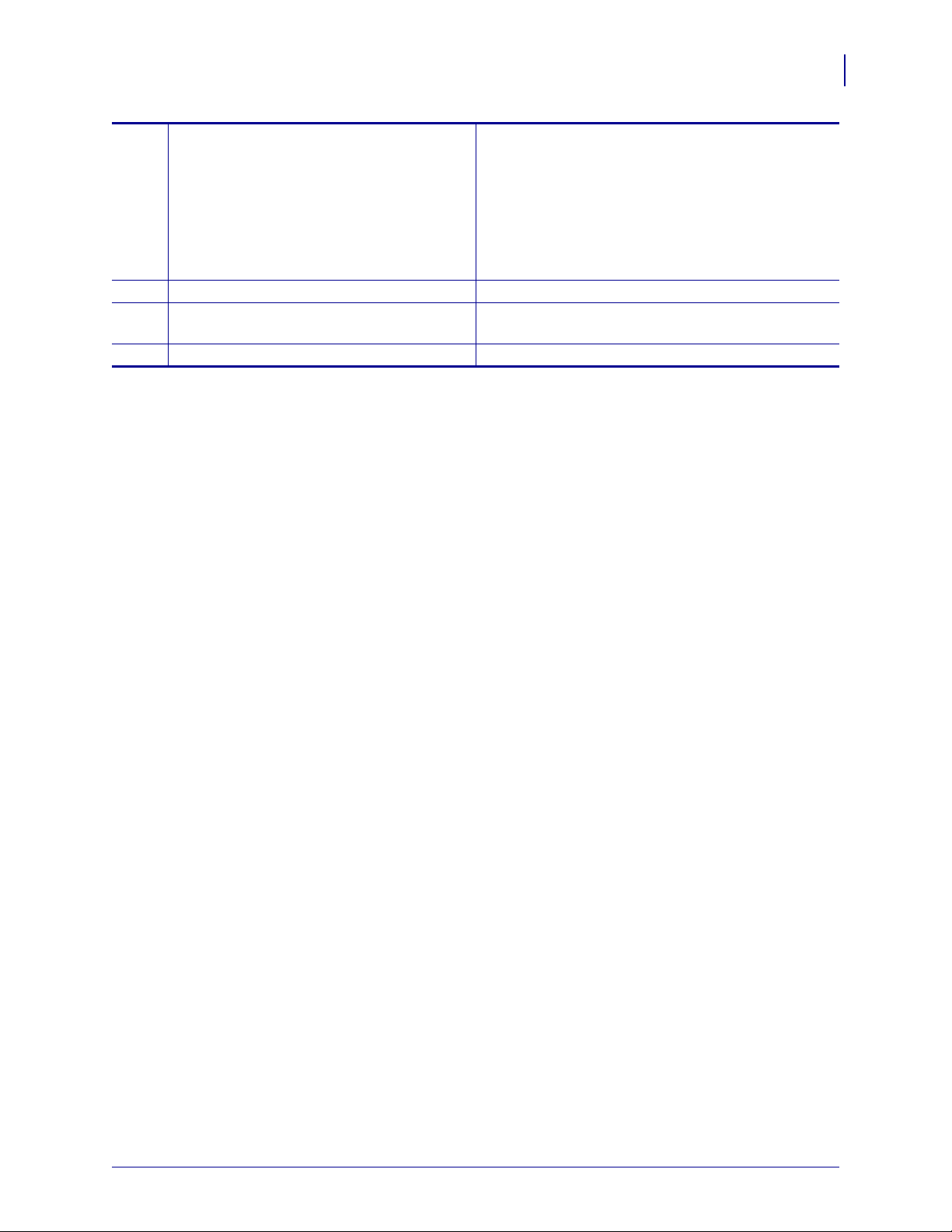
Kontrollpanel
3
CALIBRATE (KALIBRERA)
11
PAUSE (PAUS)
12
FEED (MATA)
13
CANCEL (AVBRYT)
14
Kalibrerar skrivaren för följande:
• Materialets längd
• Typ av material (kontinuerligt eller ej
kontinuerligt)
• Utskriftsmetod (direktvärme eller
värmeöverföring)
• Sensorvärden
Trycks ner för att starta eller stoppa skrivaren.
Tvingar skrivaren att mata fram en tom etikett varje
gång knappen trycks ner.
Avbryter utskrift när skrivaren är i pausläge.
2009-12-18 Xi4™/RXi4™ Snabbreferensguide P1008806-212
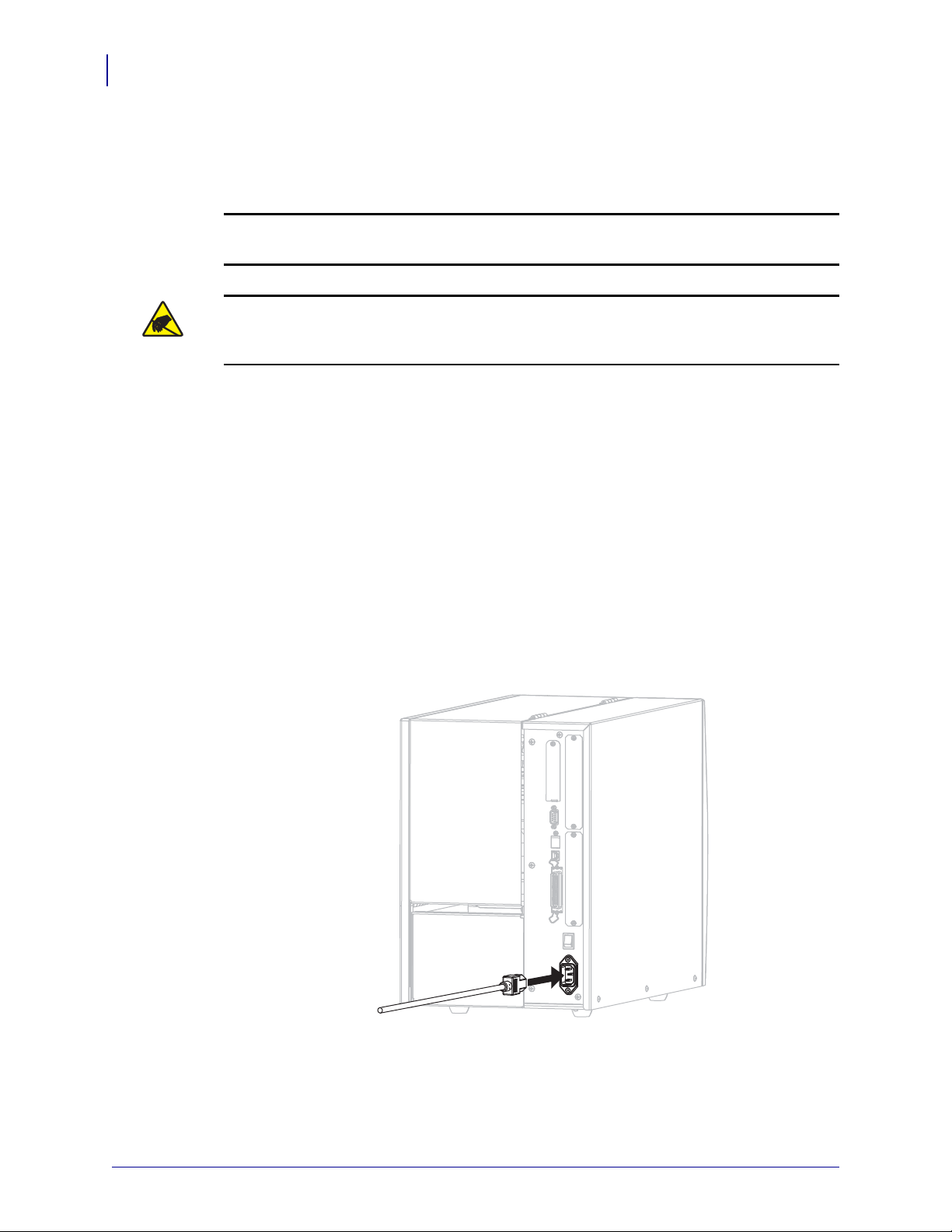
Förbereda skrivaren för drift
4
Förbereda skrivaren för drift
När man bekantat sig med skrivarens komponenter kan den fö rbe re das fö r drift.
OBS! • Vid laddning av material eller färgband, ta av alla smycken som kan komma i
kontakt med skrivhuvudet eller andra skrivardelar.
OBS! • Innan skrivarhuvudenheten vidrörs ska eventuell statisk elektricitet neutraliseras
genom att ta i skrivarens metallhölje eller använda ett antistatiskt handledsband och en
matta.
Gör så här för att installera skrivaren:
1. Välj en plats för skrivaren som uppfyller dessa villkor:
• måste vara en fast och jämn yta som är tillräckligt stor och bärkraftig för skrivaren,
• måste ha tillräckligt utrymme för ventilation och för åtkomst till skrivarens
komponenter och kontakter,
• ska vara nära ett lämpligt vägguttag som är lätt att komma åt.
2. Packa upp och kontrollera skrivaren. Rapportera vid behov eventuella transportskador.
För mer information, se Användarmanualen.
3. Placera skrivaren på den i förväg valda platsen.
4. Koppla in spänningskabelns honkontakt i uttaget på skrivarens baksida.
P1008806-212 Xi4™/RXi4™ Snabbreferensguide 2009-12-18
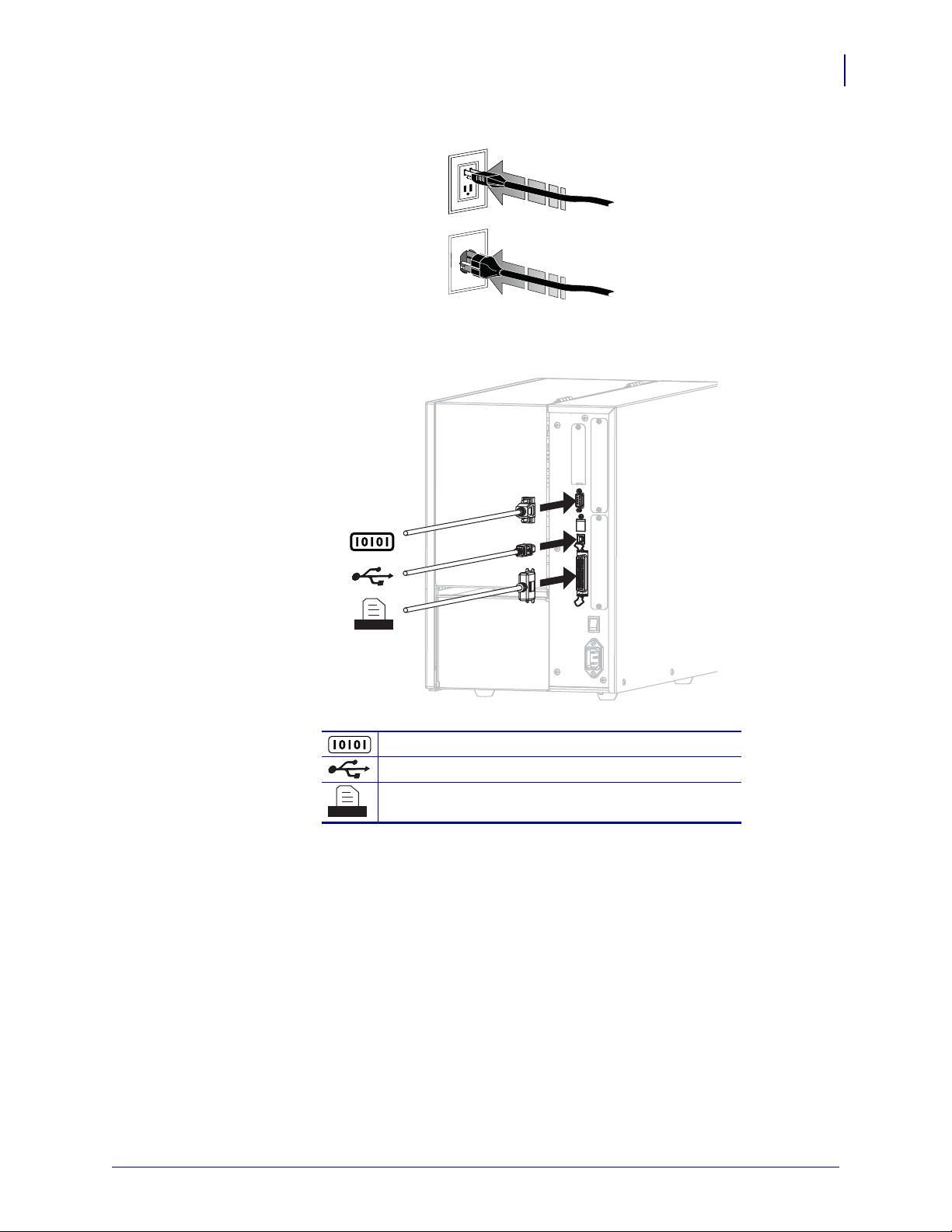
Förbereda skrivaren för drift
115 V AC
230 V AC
5. Koppla in spänningskabelns hankontakt i lämpligt väggutt ag.
6. Anslut skrivaren till en dator med en av de tillgängliga anslutningarna.
Standardanslutningarna visas här. Det kan även finnas ett fast eller trådlöst ZebraNet
skrivarservertillbehör eller en applikatorport på skrivaren.
5
Seriell port
USB-port
Parallellport
2009-12-18 Xi4™/RXi4™ Snabbreferensguide P1008806-212
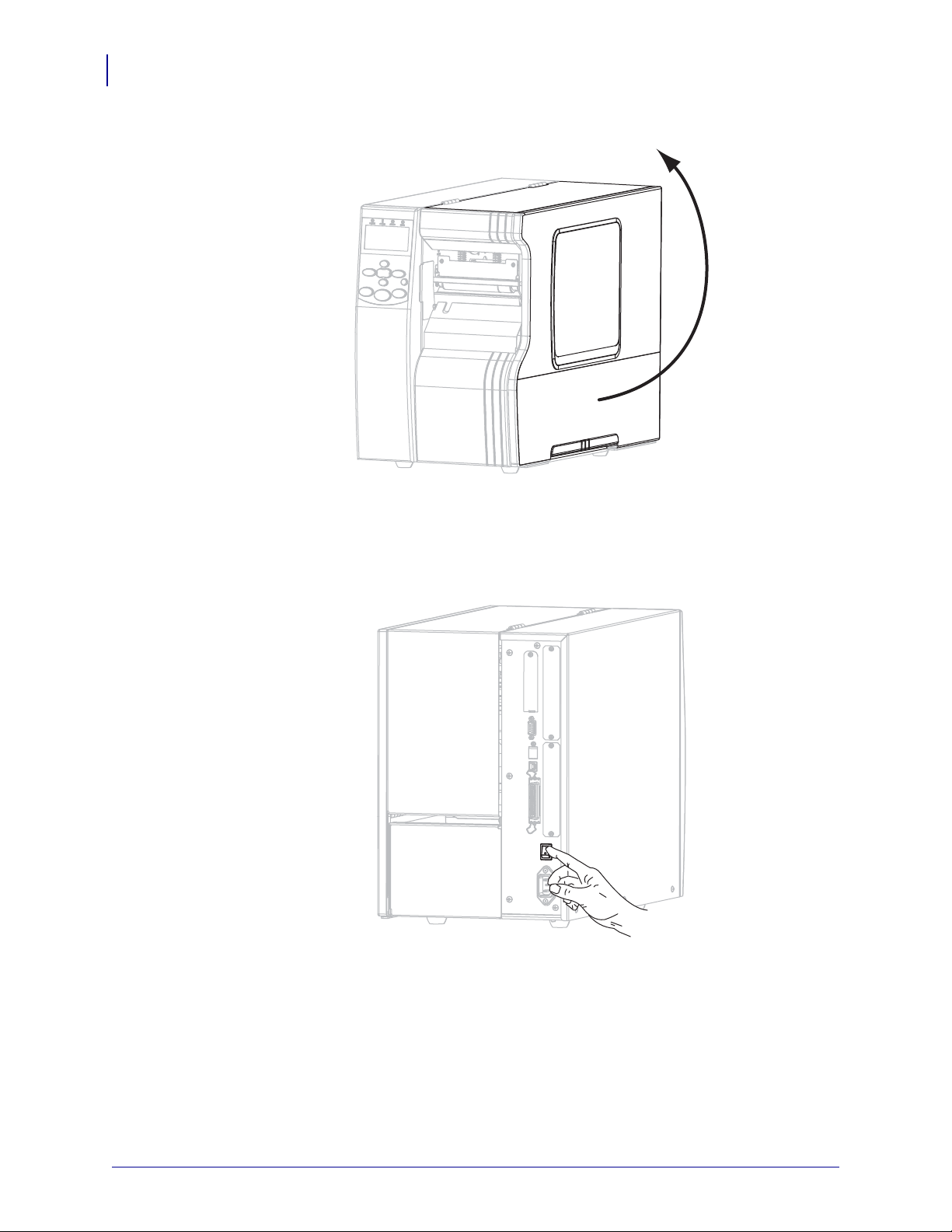
Förbereda skrivaren för drift
6
7. Öppna materialluckan.
8. Ladda material i skrivaren (se Ladda material på sidan 9).
9. Om värmeöverföringsmaterial används, ladda ett färgband i skrivaren (se Ladda färgband
på sidan 16). Direktvärmematerial använder inte färgband.
10. Slå på (I) skrivaren.
Skrivaren startar och genomför ett självtest.
PRINTER READY (SKRIVARE KLAR)
visas när skrivaren är klar för utskrift.
P1008806-212 Xi4™/RXi4™ Snabbreferensguide 2009-12-18
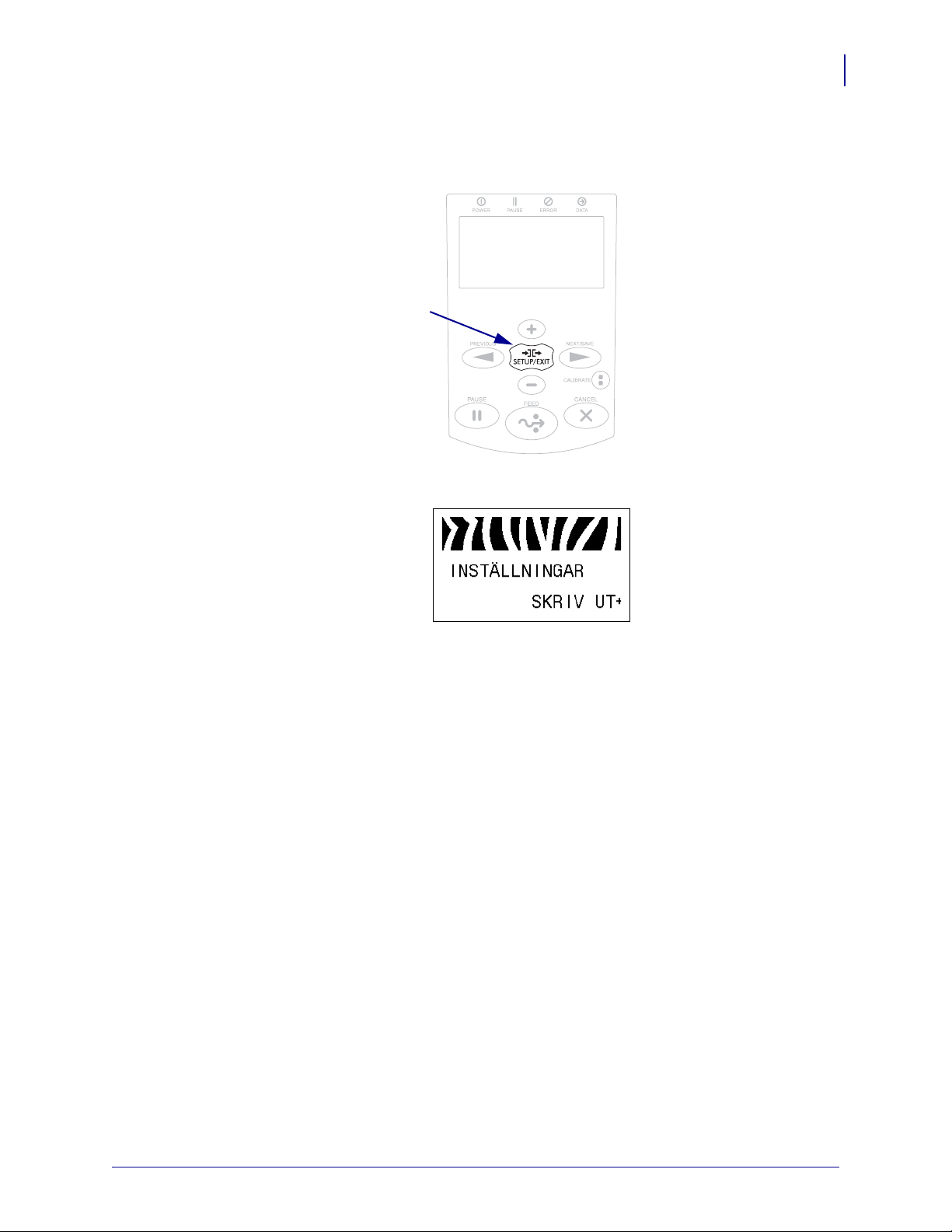
Förbereda skrivaren för drift
1
11. För att kontrollera att material och färgband är rätt insatta, skriv ut en
konfigureringsetikett.
a. Tryck på
SETUP/EXIT (INSTÄLLNING/AVSLUTA) på kontrollpan elen.
7
b. Tryck på
bläddrat till:
PREVIOUS (FÖREGÅENDE) eller NEXT/SAVE (NÄSTA/SPARA) tills du
2009-12-18 Xi4™/RXi4™ Snabbreferensguide P1008806-212

Förbereda skrivaren för drift
Xi4 RXi4
8
c. Tryck på PLUS (+) tills du kommer till PRINT (SKRIV UT).
Om material och färgband är rätt insatta skrivs en konfigureringsetikett ut. Exempel
på en etikett visas här.
d. För att avsluta inställningsläget, tryck på
och tryck sedan på
12. För att testa anslutningen mellan skrivaren och datorn, använd ett etikettdesignprogram
NEXT/SAVE (NÄSTA/SPARA).
för att skapa en provetikett och skicka den till skrivaren. Zebra rekommenderar
ZebraDesigner Pro. Programmet kan laddas ner från http://www.zebra.com/software och
användas i Demo-läge för att skriva ut en provetikett.
SETUP/EXIT (INSTÄLLNING/AVSLUTA),
P1008806-212 Xi4™/RXi4™ Snabbreferensguide 2009-12-18

Ladda material
Använd instruktionerna i detta avsnitt för att ladda material på rulle för avrivning (Bild 3). För
instruktioner om hur man laddar veckat material vid olika utskriftslägen, se
Användarmanualen.
OBS! • Vid laddning av material eller färgband, ta av alla smycken som kan komma i
kontakt med skrivhuvudet eller andra skrivardelar.
Bild 3 • Materialbana för avrivningsläge
Ladda material
9
Gör så här för att ladda material på rulle för avrivningsläge:
1. T a bort och kasta eve ntuella adresslappar el ler etiketter som är smutsiga elle r som hålls av
lim eller tejp.
Adresslappar Etiketter
2009-12-18 Xi4™/RXi4™ Snabbreferensguide P1008806-212

Ladda material
10
a. Dra ut materialmatningen så långt det går. a. Dra ut och vik ner materialstyrningen.
2. Följ instruktionerna för din skrivarmodell för att sätta in material i skrivaren.
110Xi4/R110Xi4 600 dpi
a. Placera materialrullen på hållaren för den. Skjut in rullen så långt det går.
110Xi4/R110Xi4 200 dpi och 300 dpi Andra Xi4-modeller
b. Placera materialrullen på dess hållare. Skjut in
rullen så långt det går.
b. Placera materialrullen på dess hållare. Skjut in
rullen så långt det går.
P1008806-212 Xi4™/RXi4™ Snabbreferensguide 2009-12-18

110Xi4/R110Xi4 200 dpi och 300 dpi Andra Xi4-modeller
1
Ladda material
11
Skjut in materialstyrningen tills den precis rör
c.
rullens kant.
c. Vik upp materialstyrningen.
d. Skjut in materialstyrningen tills den precis rör
rullens kant.
3.
OBS! • Skrivhuvudet kan vara hett och ge allvarliga brännskador. Låt skrivhuvudet
kallna.
Öppna skrivhuvudenheten genom att vrida öppningsspaken (1) moturs.
2009-12-18 Xi4™/RXi4™ Snabbreferensguide P1008806-212

Ladda material
1
1
12
4. Lossa rattskruven (syns inte från det här hållet) som sitter längst ner på yttre
materialstyrningen (
5. För ut den yttre materialstyrningen (1) så långt det går.
1).
P1008806-212 Xi4™/RXi4™ Snabbreferensguide 2009-12-18

Ladda material
2
3
1
1
3
2
6. Om skrivaren också har en reglerenhet (1), mata in material under reglerenhetens rulle.
För alla skrivare gäller att material ska matas in under materialstyrningsru ll en (
sedan den övre mediasensorn (
Viktigt! • Se till att materialet matas in under dessa komponent er. Om materialet mat as in
ovanför dem, skymmer det bandsensorn vilket leder till ett falskt fel:
(FÄRGBAND SLUT
).
3).
RIBBON OUT
2) och
13
7. Tryck materialet framåt tills det passerar under skrivhuvudenheten (1), under snäpplattan
2), och sedan över platenrullen (3).
(
2009-12-18 Xi4™/RXi4™ Snabbreferensguide P1008806-212

Ladda material
1
2
1
14
8. Justera materialet med den inre materialstyrningen (1). Skjut in den yttre
materialstyrningen (
9. Dra fast rattskruven (syns inte från det här hållet) som sitter längst ner på yttre
materialstyrningen (
2) tills den precis rör kanten på materialet.
1).
P1008806-212 Xi4™/RXi4™ Snabbreferensguide 2009-12-18

Ladda material
12
10. Tryck ner skrivhuvudenh eten (1), och vrid sedan öppningsspaken (2) medurs tills den går
i lås.
15
2009-12-18 Xi4™/RXi4™ Snabbreferensguide P1008806-212

Ladda färgband
12
16
Ladda färgband
Gör så här för att sätta in ett färgband:
Använd instruktionerna i detta kapitel för att sätta in färgband för att skriva ut etiketter med
värmeöverföring. För direktvärmeutskrift ska inget färgband sättas in i skrivaren. Ta bort
förbrukat färgband från bandupptagaren när färgbandet ska bytas (se Ta bort förbrukat
färgband på sidan 22).
OBS! • Vid laddning av material eller färgband, ta av alla smycken som kan komma i
kontakt med skrivhuvudet eller andra skrivardelar.
Viktigt! • Skydda skrivhuvudet från slitage genom att alltid använda ett färgband som är
bredare än materialet. Färgbandet måste ha beläggning på utsidan (se Användarmanualen för
mer information).
1. Sätt pilen (1) på bandupptagarvredet i linje med märket (2) på bandupptagaren.
2. Justera segmenten på färgbandshållaren.
3. Vänd färgbandet så att den lösa änden rullas av medurs.
P1008806-212 Xi4™/RXi4™ Snabbreferensguide 2009-12-18

Ladda färgband
23 1
1
4. Placera färgbandsrullen på färgbandshållaren. Skjut in rullen så långt det går.
5. En bandförare underlättar påsättning och borttagning av färgbandet. Har din
färgbandsrulle papper eller något annat fäst vid änden som fungerar som bandförare?
Om: Så:
Ja Gå vidare till nästa steg.
Nej
a. Dra av en bit material (etiketter och skyd dspapper), cirka 150 - 305 mm
(6 - 12 tum) från rullen.
b. Ta bort en etikett från materialremsan.
c. Använd etiketten (1) till att fästa färgbandets ände (2) på materialremsan
3). Materialremsan fungerar som bandförare.
(
17
6.
OBS! • Skrivhuvudet kan vara hett och ge allvarliga brännskador. Låt skrivhuvudet
kallna.
Öppna skrivhuvudenheten genom att vrida öppningsspaken (1) moturs.
2009-12-18 Xi4™/RXi4™ Snabbreferensguide P1008806-212

Ladda färgband
Utan bandreglerenhet Med bandreglerenhet
2
1
18
7. Färgbandets löpbana är något annorlunda för skrivare med bandreglerenhet.
Har skrivaren en bandreglerenhet?
Om: Så:
Nej Mata in färgbandet ovanför materialreglerenheten (1) och under
bandledarrullen (
2).
P1008806-212 Xi4™/RXi4™ Snabbreferensguide 2009-12-18

Om: Så:
3
2
1
1
3
2
Ladda färgband
19
Ja
8. Tryck bandföraren framåt tills den passerar under skrivhuvudenheten (1), under
a. Mata in färgbandet genom bandregleraren. Färgbandet måste gå under
den övre rullen (
b. Mata in färgbandet under bandledarrullen (3).
1) och sedan ovanför den undre rullen (2).
snäpplattan (2), och sedan över platenrullen (3).
2009-12-18 Xi4™/RXi4™ Snabbreferensguide P1008806-212

Ladda färgband
21
20
9. Mata bandföraren vidare över den övre bandrullen (1) och sedan mot bandupptagaren (2).
10. Linda bandföraren och färgbandet moturs runt bandupptagaren.
11. Vrid upptagaren moturs några varv så att färgbandet går över kroken och sträcks.
P1008806-212 Xi4™/RXi4™ Snabbreferensguide 2009-12-18

Ladda färgband
12
12. Tryck ner skrivhuvudenh eten (1), och vrid sedan öppningsspaken (2) medurs tills den går
i lås.
21
2009-12-18 Xi4™/RXi4™ Snabbreferensguide P1008806-212

Ladda färgband
22
Ta bort förbrukat färgband
Ta bort förbrukat färgband från bandupptagaren när färgbandet ska bytas.
Gör så här för att ta bort ett färgband:
1. Har färgbandet tagit slut?
Om färgbandet: Så:
Tagit slut Gå vidare till nästa steg.
Inte tagit slut Skär eller bryt av färgbandet före bandupptagaren.
2. Håll i bandupptagaren och vrid bandlossningsvredet medurs till stoppet.
Bandlossningen vippar ner så att upptagarens grepp om det förbruk ade färgbandet lossnar.
3. Lossa sedan det förbrukade färgbandet från bandupptagaren och kasta det.
P1008806-212 Xi4™/RXi4™ Snabbreferensguide 2009-12-18
